[筆記] Ableton Live Note 5
Ableton Live Note #5
本次重點: Compressor 特論
使用 compressor 把太大聲的變小聲,把太小聲的變大聲
Compressor 功能
Compressor 的參數功能解說
- Threshold 壓縮門檻
- 設定 compressor 開始作用的 db
- 當音量超過設定的 threshod compressor 才會開始壓縮
- Ratio 壓縮比例
- compressor "有作用"的比例:
- 如果設定 1:1 時,compressor 不會有作用
- 如果設定 2:1 時,超出 threshold 的音量,compressor 會把超過部分的音量砍掉一半
- 如果設定 4:1 時,超出 threshold 的音量,compressor 會把超過部分的音量 x 0.25
- 壓縮 “鼓” 建議 4:1 ~ 8:1
- 壓縮 “Vocal” 建議 2:1 ~ 4:!
- 壓縮 “整首歌” 建議 2:1
- 這個作用跟 DJ 混音機上的 fader 功能一樣
假設超出門檻值音量 10db -> 經過 compressor ratio 4:1 的作用下,只剩 2.5db 會留下
如果想要把超過的部分完全砍掉,請使用 Limiter
- compressor "有作用"的比例:
- Attack 起音
- Compressor 從開始壓縮,到壓縮後之間的時間差
- 關於這個參數常見誤解 -> 錯誤概念: 一個聲音突破 threshold 之後,compressor 過了多少時間才會開始砍音量 (X) --> Compressor 會立即處理超出 threshold 的音量
- Release 釋音
- Compressor 從開始釋放壓縮,到釋放後之間的時間差
- Attack 跟 Release 是控制砍音量的砍的速度
- Attack 跟 Release 搭配可以改變鼓的音色
- 想要讓鼓更有 punch 首選作法是換一個鼓,其次的招數才是用 compressor 來調整
- Makeup 音量補償
- 使用 compressor 會讓音量變小,透過 Makeup 可以自動把壓縮後消失的音量補回來,方便使用者比較壓縮前後的音色
- 建議不使用這個功能,改以設定 Out (output 音量來達到相同效果)
- Knee
- Hard Knee: 音量到達 Threshold 時,compressor 才壓縮,這樣會使得音量有 punch 適合用在鼓
- Soft Knee: 音量即將到達 Threshold 時,compressor 就在壓縮了,適用在 vocal
- Dry/Wet: 控制使用 compressor 的比例:
- 如果是 100% 那就是超過 threshold 的音量當中 100% 使用 compressor 壓縮
- 如果是 50% 那就是超過 threshold 的音量當中 50% 使用 compressor 壓縮
- 如果是 0% 那就是超過 threshold 的音量當中 0% 使用 compressor 壓縮,等同沒使用 compressor
Downward compression V.S. Upward compression
向下壓縮 v.s 向上壓縮
- 向下壓縮: 當音量高於 threshold 時,使用 compressor 壓縮
- 向上壓縮: 當音量低於 threshold 時,使用 compressor 增加音量
Side Chain Compression
“側鏈壓縮”
當電子音樂當中 “鼓” 是老大
Step 1: 開兩個軌道,一個是放大鼓,另一個放貝斯
Step 2: 把 compressor 放在貝斯上
當我們使用 sidechain 功能時,把 audio input 訊號設定在 kick 上
這樣的效果下,當大鼓kick打下去的時候,Bass 軌道的 compressor 就會起作用壓縮 Bass 音量,達到瞬間漸弱避開大鼓的效果
推坑時間:
- Xfer Records - LFOtool
這個 tool 可以透過畫曲線並設定要控制的參數達到更靈活的控制
–> 可以用來取代 Compressor
LFO = Low Frequency Oscillator
LFO Tool 參數
- depth 設定使用 LFO tool 的比例 建議設定 70 (代表 70% 使用 LFOtool)
- SPLIT 開關打開 控制下面的 freq 值後
- 打開 LP = Low process 針對多少頻率(freq)以下才會作用
- 打開 HP = High process 針對多少頻率(freq)以上才會作用


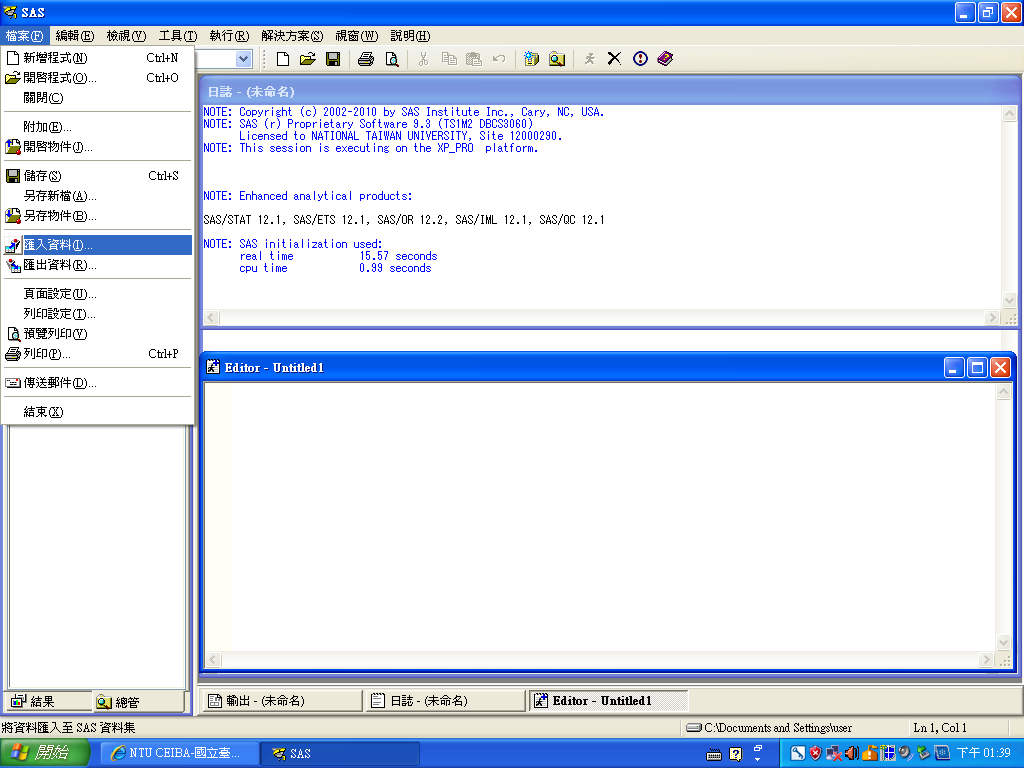
留言
張貼留言